LINE(ライン)にログインできない原因や対処法を紹介します。
iPhone・Android・PC・iPad どの端末をお使いでもご参考いただけます。
LINEにログインできない原因
急にログインできなくなった場合はLINEの不具合
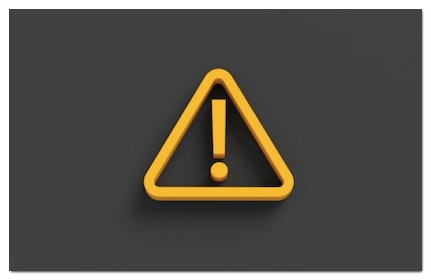
これまでにPC版やiPad版にログインしたことがある場合やLINEアプリを再インストール後に問題なくログインできていたにも関わらず、急にログインできなくなった場合は、LINE側で不具合が起きている可能性があります。
LINEのX公式アカウント(@LINEjp_official)で不具合が報告されているようでしたら、時間を置いてから改めてログインするようにしてください。
AppleやFacebook側の不具合
LINEに連携しているApple IDやFacebookアカウントでログインできない場合は、AppleやFacebook側で不具合が発生している可能性があります。
Appleは自社でシステム状況を公開しているので「Appleでサインイン」がエラーになっていないか確認してみましょう。
Facebookの不具合は非公式サイトですが、Downdetectorに寄せられている不具合報告を参考にしてみてください。
認証番号が送られてこない
LINEから6桁の認証番号が送られてこないのが原因でログインできない方は、以下の記事を参考にしてください。

メールアドレスやパスワードの入力間違い
PC版やiPad版のLINEにログインする際に、以下のエラーメッセージが表示された方は、メールアドレスやパスワードを再度慎重にご入力ください。
メールアドレスまたはパスワードが間違っているかLINEに登録されていません
入力間違いのよくあるケースとしては、パスワードを全角で入力していたり、CapsLockキーがオンになっているなどが挙げられます。
入力欄の目のマークをクリックしてパスワードを表示しながら入力する・メモ帳にあらかじめ入力したパスワードを貼り付けるなどが誤入力対策に効果的です。
メールアドレスやパスワードを忘れている
LINEに登録しているメールアドレスを忘れてしまってPC版やiPad版にログインできない場合は、以下の手順で確認できます。
まずはLINEアプリを開いてホーム画面右上の歯車マークをタップしてください。
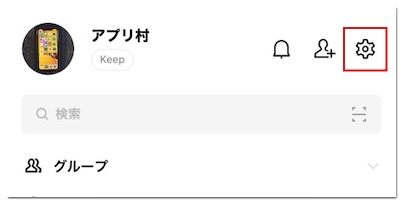
続いて「アカウント」→「メールアドレス」の順に進むと、LINEに登録しているメールアドレスを確認できます。
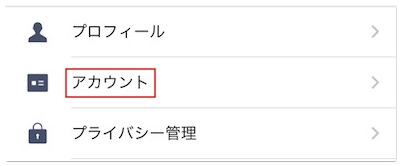
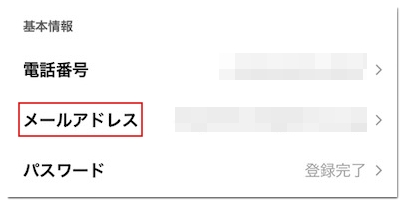
忘れてしまったパスワードは確認できないので、再設定してからログインするようにしてください。
PC版やiPad版へのログインが許可されていない
LINEには乗っ取り対策として、PC版やiPad版からのログインをシャットアウトする機能があります。
初期設定ではログイン許可されているのですが、ご自身で過去に設定を変更していたり、何らかの理由で設定が変わっていると、パスワードが合っていてもログインできません。
ホーム画面右上の歯車マークから「アカウント」へ進み「ログイン許可」がオフになっている場合は、オンに切り替えてください。
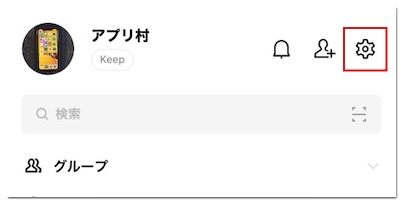
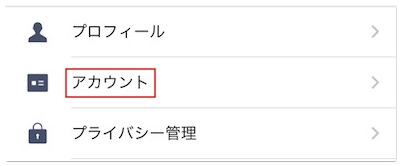
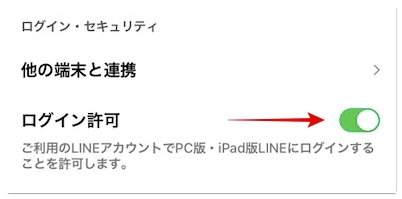
パスワードでのログインが許可されていない
LINEには、PC版やiPad版からのログインをシャットアウトする機能の他にも、パスワードでログインきないようにする機能も搭載されています。
ホーム画面右上の歯車マークから「アカウント」へ進み「パスワードでログイン」がオフになっている場合は、オンに切り替えてください。
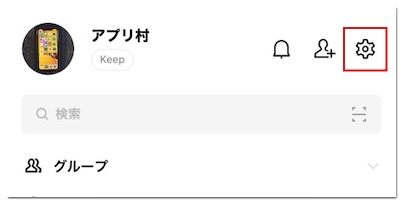
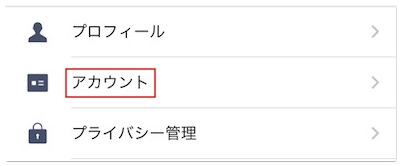
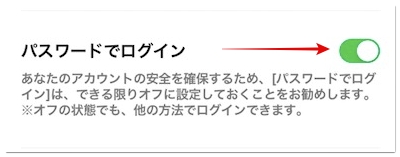
LINEにログインできない時の対処法
LINEにログインできない時は以下の対処法も試してみてください。
QRコードでログインする
PC版やiPad版のLINEにメールアドレスとパスワードでログインできない場合は、QRコードを使ったログインをお試しください。
PC版をご利用の場合は、ログイン画面の右側にQRコードが表示されています。
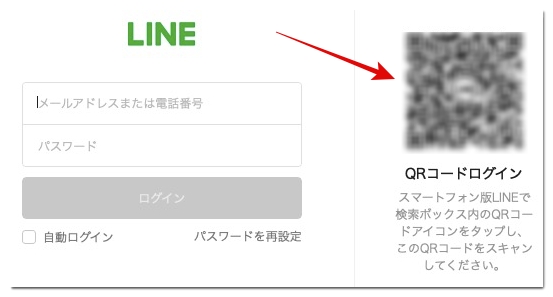
iPad版をご利用の場合は「その他のログイン方法」をタップするとQRコードが表示されます。
QRコードが表示されたら、スマホでLINEアプリを開いてホーム画面のスキャンボタンから読み込んで「ログイン」をタップしてください。
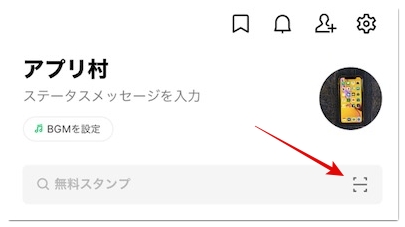
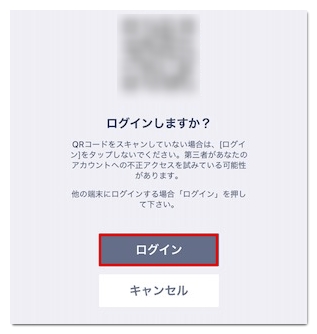
これでPC版やiPad版のLINEにログインできます。
LINEに問い合わせる
本記事で紹介した原因や対処法をご覧になってもLINEにログインできない場合は、以下の記事を参考にしてLINEにお問い合わせください。








